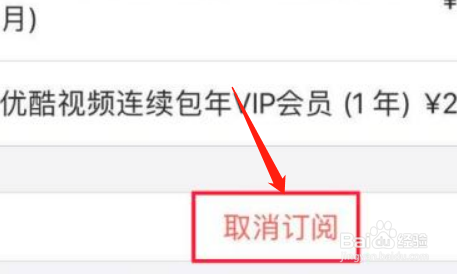1、首先打开手机【设置】。
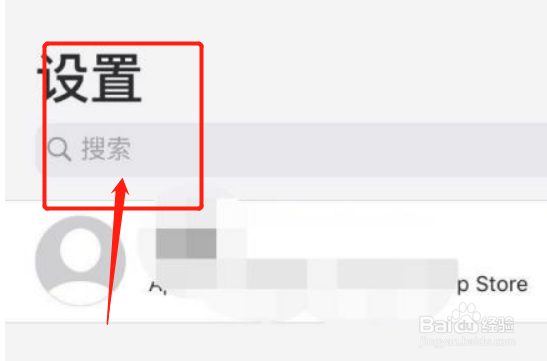
2、然后找到设置菜单中的【itunes store与App Store】,并点击进去。
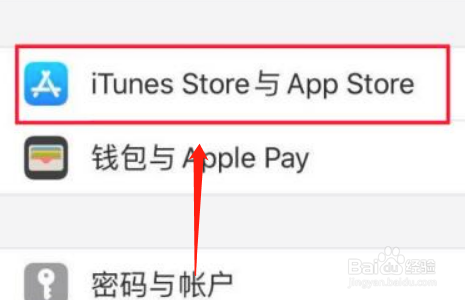
3、接着点手机屏幕上方的【Apple ID】。

4、接着点【查看Apple ID】。
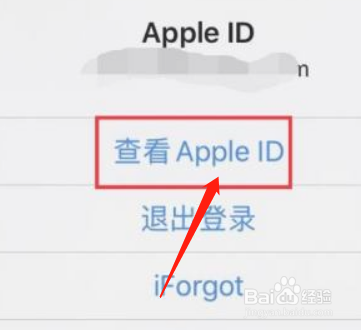
5、在账户设置界面,点屏幕下方的【订阅】。
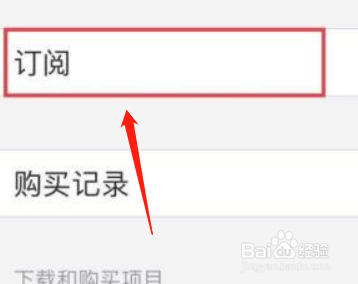
6、然后点一下优酷订阅下方的【取消订阅】,在弹出的对话框中,点【确认】,就能够将优酷订阅成功取消了。
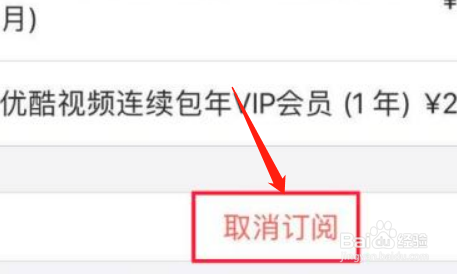
1、首先打开手机【设置】。
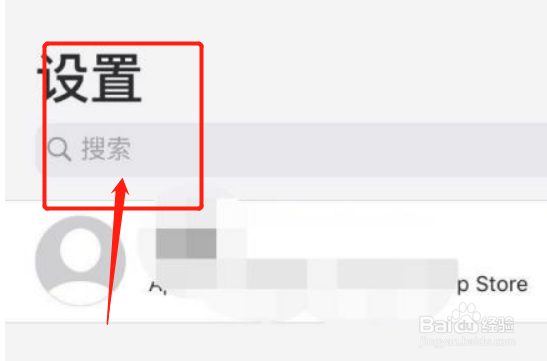
2、然后找到设置菜单中的【itunes store与App Store】,并点击进去。
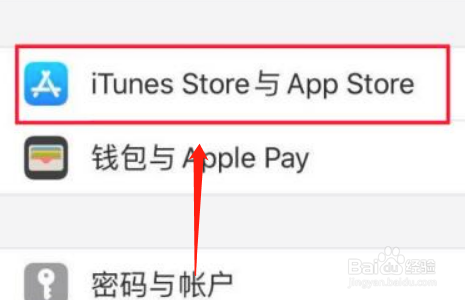
3、接着点手机屏幕上方的【Apple ID】。

4、接着点【查看Apple ID】。
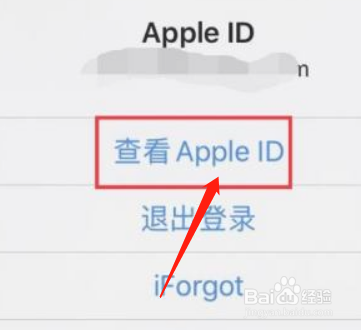
5、在账户设置界面,点屏幕下方的【订阅】。
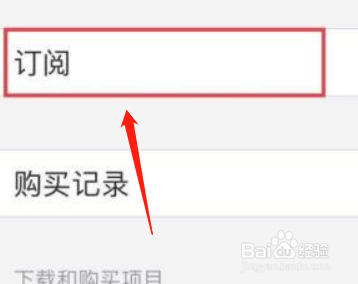
6、然后点一下优酷订阅下方的【取消订阅】,在弹出的对话框中,点【确认】,就能够将优酷订阅成功取消了。